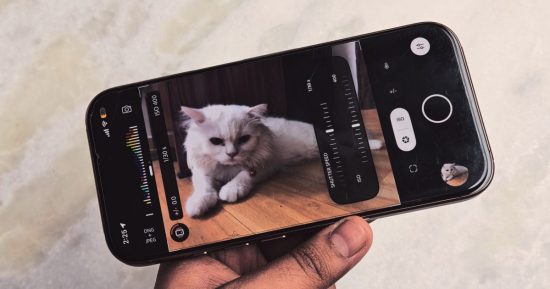Il y a un an, un outil de caméra assez intéressant est sorti de la maison de Lux, fabricants des fantastiques applications Kino et Halide. L'outil est appelé Process Zero, qui a essentiellement déchiré les images des ajustements de calcul d'Apple et livré une photo vierge.
J'ai même comparé l'iPhone de la génération actuelle avec l'iPhone 6s et j'ai réalisé les maux de la photographie informatique. Ce que j'ai remarqué à plusieurs reprises, c'est que le traitement algorithmique rend les photos plus nettes et plus colorées, mais elles ne sont pas toujours exactes. Et ce faisant, ils perdent leur charme naturel.
C'est l'une des raisons pour lesquelles les applications de filtre de caméra vintage sont populaires, et la photographie cinématographique a également son moment. Le dernier nom à jeter son chapeau dans l'arène de la caméra iPhone est Adobe, et la solution s'appelle Project Indigo, une application de caméra qui souhaite reproduire le look «SLR» sur votre iPhone.
De quoi s'agit-il?
L'indigo est ce que vous appelleriez un conteneur pro-grade distillé. Vous obtenez quelques contrôles manuels en bonne santé, et même la capacité de décider du nombre d'images qui doivent être fusionnées. À l'autre extrémité de la corde, vous obtenez un traitement d'image personnalisé, AKA Computational Photography Pipeline, développé par l'équipe d'Adobe.
Il n'autorise que la capture photo et jette également un mode de nuit dédié dans le mélange. La partie amusante est que malgré les commandes manuelles, l'application continue de capturer des images avant même de toucher le déclencheur. Ces cadres «supplémentaires» font partie du système de fusion pour vous assurer que vos photos n'ont pas d'artefacts de mouvement ou n'ont pas l'air floues.
Du côté qualitatif des choses, Adobe dit qu'elle effectue «une cartographie des tones légère, une augmentation de la saturation des couleurs et de l'affûtage». Adobe prétend qu'il n'effectue pas des effets de lissage et conserve même du bruit dans les images pour offrir une photo authentique.
L'aspect le plus séduisant de la capture d'image d'Indigo est la super-résolution multi-trames, qui entre en action dès que vous lancez au-delà de 2x ou 10x (aka la gamme de zoom naturelle des objectifs). Pour la capture du zoom, il y a quelques compromis. Par exemple, si vous poussez le téléobjectif 5X de l'iPhone 16 Pro et que la stabilisation électronique est activée, Adobe dit que le cadre est raccourci de 10%, et une certaine dérive se produit également, bien que la qualité de l'image ne soit pas affectée.


De plus, il s'agit d'une échelle basée sur l'IA, donc les résultats peuvent ne pas toujours sembler aussi raffinés. Du côté positif, le zoom sur des tirs à longue portée montre des textures moins granuleuses qu'une image cliquée à l'aide de l'application de caméra iPhone préinstallée. De plus, toutes les images cliquées par Indigo sont enregistrées dans un format DNG, qui est plus légère que les fichiers Proraw d'Apple, mais contient presque autant de détails. De plus, les DNG sont idéaux pour l'édition, donc il y a ça.
Maintenant, parlons des contrôles pro-grade. Il y a un histogramme en haut pour afficher les données du capteur, mais vous pouvez également activer la minuterie, les grilles de composition, un indicateur de niveau et la rupture du zèbre à partir de la section Paramètres. Vous pouvez jouer avec le temps d'exposition et l'ISO, la concentration, la balance des blancs et la compensation d'exposition. Indigo ne peut pas verrouiller l'exposition pour le moment, mais Adobe dit qu'elle atterrira bientôt dans l'application Indigo.
Comment est la sortie?
Dès le départ, l'appareil photo de l'iPhone semble capturer des photos plus nettes avec un profil de couleur plus dynamique. Mais lorsque vous comparez les tirs cliqués par Indigo, quelques différences deviennent apparentes. Tout d'abord, les textures de surface commencent à paraître un peu irréaliste en raison de l'affûtage effectué par l'iPhone.


De plus, l'approche nécessaire pour rendre les reflets et les ombres est plutôt brute, car l'accent est toujours mis sur la fourniture d'images plus lumineuses avec plus de détails de surface, donc vous manquez souvent à quel point les réflexions légères et les zones plus sombres d'un cadre semblaient naturellement.
Les clics d'Indigo semblent un peu plus doux, et ils adoptent une approche plus moelleuse pour réduire le bruit même en lumière du jour, de sorte que les images semblent être une interprétation plus précise du cadre réel.


Lorsque nous parlons de réalisme, ce n'est pas seulement le comportement léger, mais aussi la chimie des couleurs. Comme l'iPhone préfère une exposition plus élevée, des éléments comme le feuillage des arbres ont tendance à sembler ouvertement dynamique. L'indigo adopte une approche plus subtile du traitement d'image et, par conséquent, les feuilles semblent plus naturelles, bien qu'un peu maîtrisé à la saturation. Le vrai joyau est le pipeline d'édition.
Indigo capture le même cadre en deux formats: JPEG (avec les looks HDR et SDR) et DNG. Depuis la galerie intégrée de l'application, lorsque vous exportez des photos vers Lightroom, les fichiers DNG sont importés automatiquement, ce qui vous donne beaucoup plus de marge avec l'édition. Jetez un œil à l'image ci-dessous, où j'ai obtenu ce look en environ 15 secondes:


La situation n'est pas trop différente pendant la capture de faible luminosité. L'iPhone a tendance à aller avec une exposition plus élevée et, par conséquent, se débat avec le réalisme des couleurs, surtout quand il y a des stries de couleurs différentes provenant de différentes directions. Indigo fait un bien meilleur travail à manipuler les couleurs au sommet de la lumière de surface réfléchie, en particulier à la gamme de zoom élevée lorsque la fusion de cadre entre dans l'action.
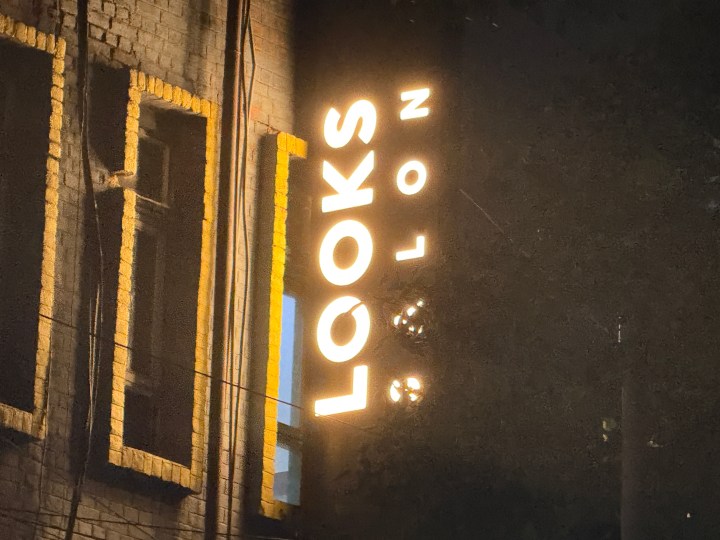
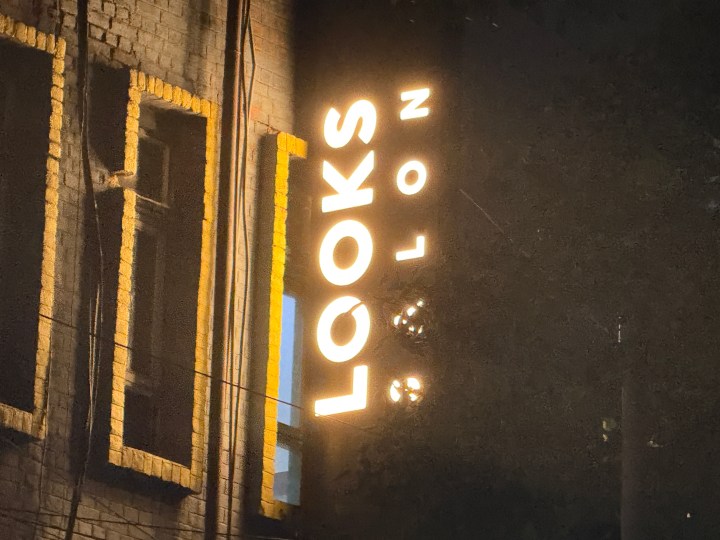
Dans les images ci-dessous, qui sont prises à un niveau de zoom 10x, l'iPhone a du mal à contenir du bruit non seulement autour de la source lumineuse, mais aussi le mur. Il y a beaucoup de texture granuleuse, et la vraie couche de peinture semble entièrement différente, brouillant le contraste. Il a plus d'éléments à voir, mais en même temps, il a également l'air chaotique.
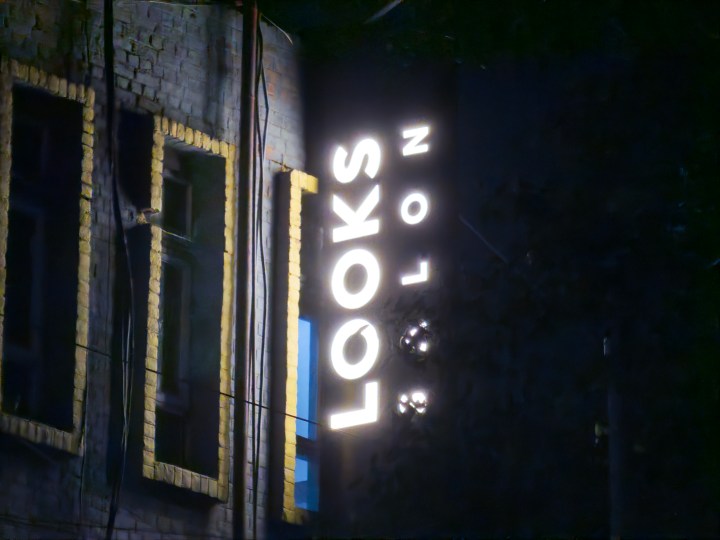
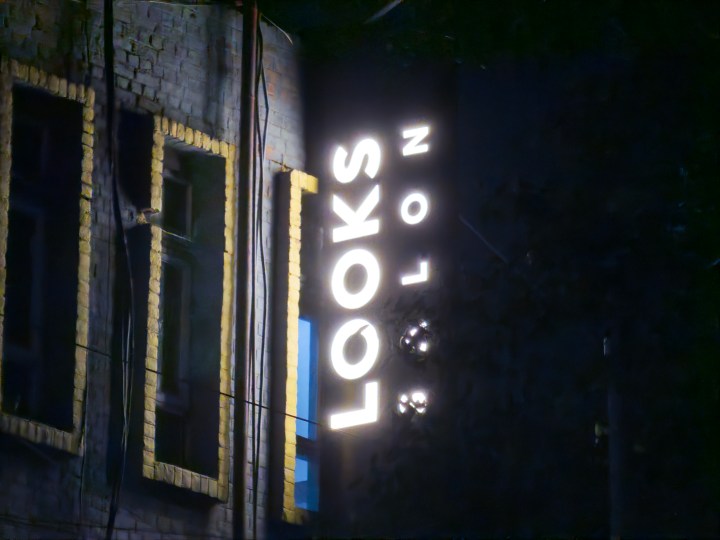
Le cadre capturé par l'application Indigo montre un bien meilleur contrôle pour séparer l'éclairage fort de la frontière de l'objet, ce qui lui donne un aspect plus net dans l'obscurité totale. De plus, il a une production de grains beaucoup plus restreinte, et surtout, la couleur du mur est fidèle à la véritable nuance de couche de peinture appliquée dessus.
Correction des défauts de l'appareil photo de l'iPhone
Voici un autre échantillon. Jetez un œil à cette photo d'une journée nuageuse. Encore une fois, l'iPhone opte pour une tonalité de couleur plus chaude, avec un haut niveau d'affûtage effectué à la texture du nuage. La couleur du ciel, cependant, est bleuâtre et plus précise dans la prise de vue capturée par l'application Camera Indigo. Moroever, il fait également un meilleur travail pour exposer le feuillage dans les arbres.


Pourtant, ce n'est pas une victoire simple non plus. Si vous zoomez, vous remarquerez que l'iPhone conserve un contrôle plus strict sur la netteté et la texture, et par conséquent, les fenêtres du bâtiment et les feuilles d'arbre semblent beaucoup plus nettes. Dans l'image cliquée par l'application d'Adobe, vous remarquerez beaucoup de texture granuleuse dans les éléments d'arrière-plan et un manque de clarté avec les lignes et les formes.


Indigo brille vraiment où l'iPhone se heurte à ses limites. Jetez un œil aux tirs à faible luminosité ci-dessous, qui ont été capturés à la gamme de zoom 10x d'une ruelle plutôt sombre. L'iPhone a eu du mal à manipuler le bruit et a produit beaucoup de céréales sur l'image. Presque tout, y compris les stries lumineuses directes et indirectes, semble floue.


Indigo a bénéficié de l'utilisation de la technologie de super-résolution multi-trames. Je le régle manuellement pour fusionner 32 coups de feu en mode portable. La photo résultante était une différence de nuit et de jour par rapport à l'application de caméra iPhone native. L'image est plus fluide, avec un contraste bien meilleur, une sortie de couleur et une netteté du sujet. Il n'a pas les caractéristiques typiques de la photographie en mode nuit sur les smartphones.


Enfin, c'est mon échantillon préféré, où j'ai mis des capacités macro à l'épreuve. Encore une fois, l'iPhone est par défaut sur une teinte de couleur jaunâtre. Ce faisant, il ne pouvait pas mettre correctement en évidence la couleur de l'iris. À bout portant, il a également donné un caractère flou à la fourrure au-dessus de la région des yeux, et il y a beaucoup de bruit autour de la zone du nez.


Dans le plan capturé par Indigo, la texture de la fourrure est plus propre et a l'air plus naturelle. L'application a également fait un travail fantastique pour faire ressortir la couleur des yeux et le rose subtil sur le nez, sans lui donner la même teinte que le reste du cadre.
Devriez-vous sauter?
Maintenant, avant de vous exciter trop par la prémisse d'une application de caméra gratuite fabriquée par Adobe, et qui offre une sortie supérieure par rapport à l'iPhone, il y a quelques aspects que vous devez garder à l'esprit. L'application Indigo essaie de résoudre l'un des plus grands problèmes de caméra de l'iPhone: le traitement algorithmique.
La plupart du temps, cela fait un travail fantastique, mais il y a quelques lacunes que les applications comme Indigo essaient de combler. Le réalisme des couleurs, une meilleure sortie en mode nocturne et des commandes pro-grade ne sont que quelques-unes d'entre elles. Mais pour en tirer le meilleur parti, vous devez connaître les bases des commandes de composition du cadre.
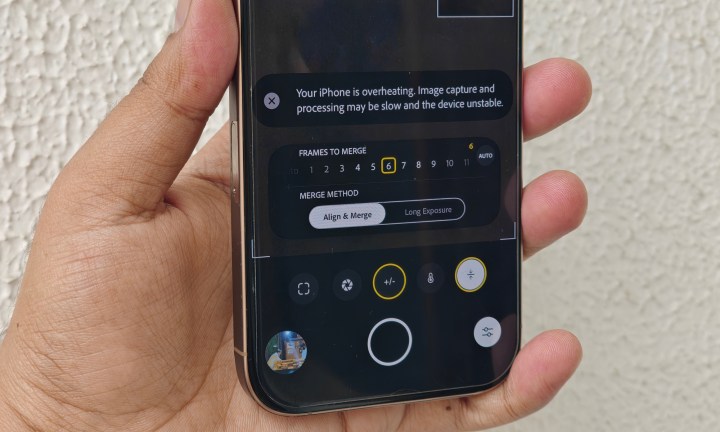
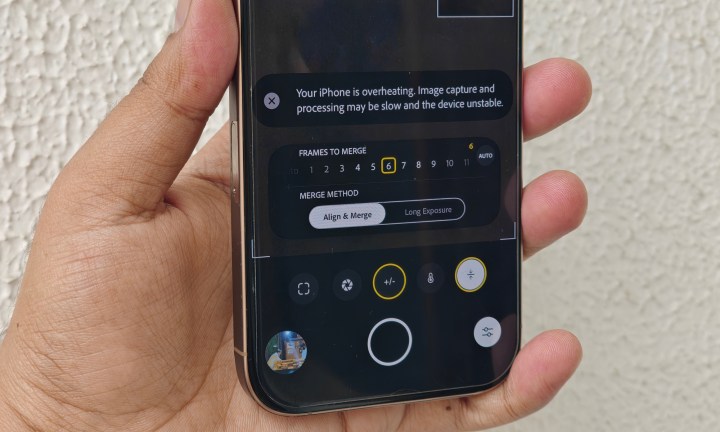
De plus, la sauce secrète est une capture DNG simultanée, un format de fichier qui est sur mesure pour le post-traitement et l'édition dans les applications. Plus précisément, Adobe Lightroom qui est chargé d'outils de réglage fin, mais assez cher en même temps.
Ensuite, il y a quelques hoquets techniques. Le traitement d'image prend beaucoup de temps et si vous fermez l'application, les progrès sont perdus. De plus, l'application est assez exigeante sur les ressources locales, et j'ai régulièrement obtenu des avertissements de «surchauffe de l'iPhone» lors de la prise de photos.
Si vous aimez bricoler des photos, allez-y et jouez avec Indigo. Sinon, pour un utilisateur moyen de l'iPhone, ce n'est qu'une autre application de caméra. Vous pourriez juste finir par l'aimer. Sinon, l'application de caméra iPhone préinstallée vous servira très bien.